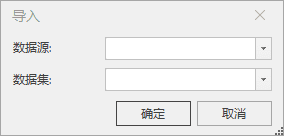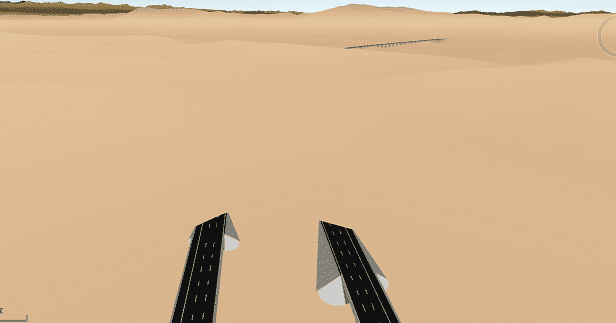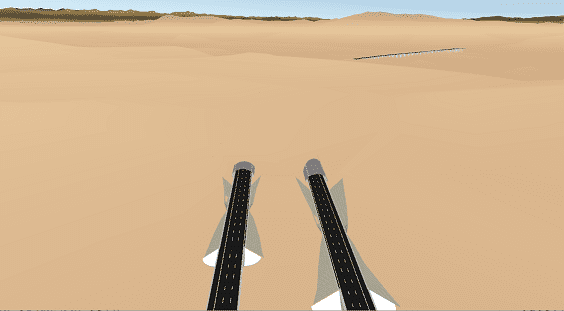使用说明
对已有的地形数据与模型之间不能严格的匹配上,存在公路、护坡被地形压盖或隧道洞口处被地形遮挡等问题。
可通过TIN地形-镶嵌功能,利用模型的边界面与TIN地形进行镶嵌,使地形与模型能够很好的贴合。
当场景窗口中存在TIN地形时,通过多边形对球面场景中指定地形进行镶嵌。被镶嵌地形为TIN地形,镶嵌图层支持二三维面图层。
操作步骤
- 利用“ 三维地理设计 ”选项卡中的“ 模型操作 ”组中” 截面与投影 “下拉按钮中的“提取边界”功能,提取被地形压盖或遮挡的模型边界面。具体操作,请参考“提取边界”窗口。
-
将获取到的面数据集添加到场景中,选择与地形进行镶嵌的面对象有多种方法,以下列举一种对于面对象较多的情况: 在“ 三维地理设计 ”选项卡下的“ TIN地形操作 ”组中,单击“镶嵌”项,弹出“TIN镶嵌”面板。
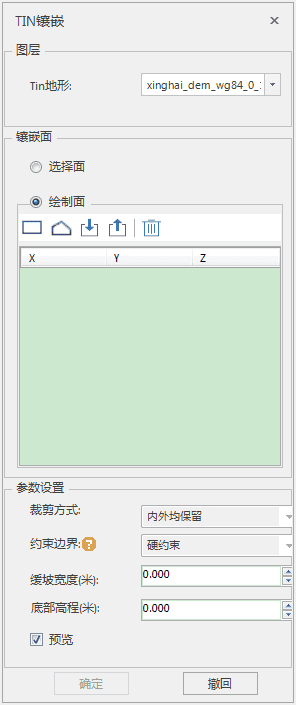
-
参数设置,包括设置护坡宽度和是否勾选“预览”复选框。
- 缓坡宽度:默认为0,单位为米。直接输入数值或通过右侧的上下箭头调数值,确定护坡的宽度。
- 底部高程:设置镶嵌面的底部高程,这个操作不会改变镶嵌面的原始值。默认为0,单位为米。直接输入或者通过右侧的上下箭头调整数值,确定底部高程。
- “预览”复选框:默认勾选“预览”复选框,支持实时预览镶嵌效果。
- 单击“确定“进行TIN地形镶嵌,镶嵌示例结果如下:
- 单击“撤回“,撤销TIN地形镶嵌操作。